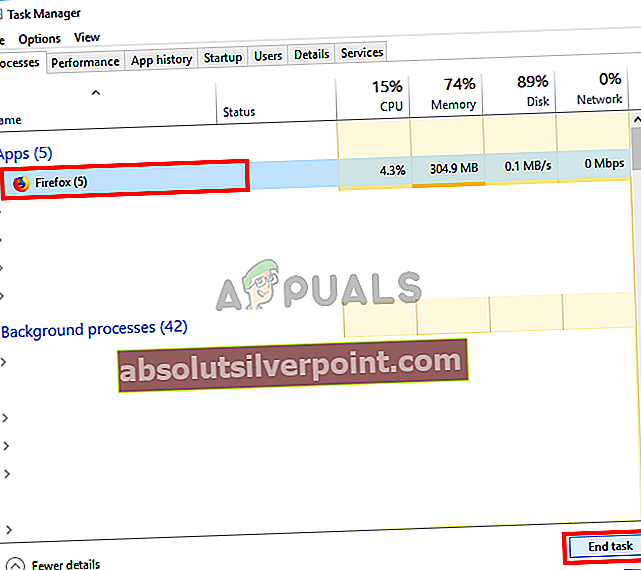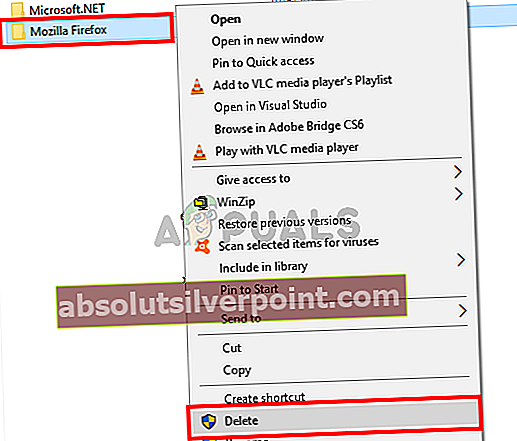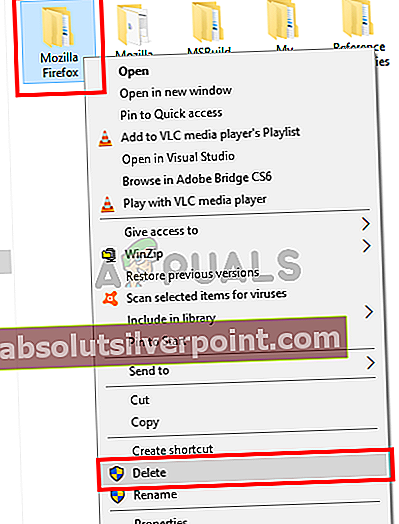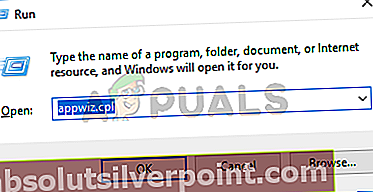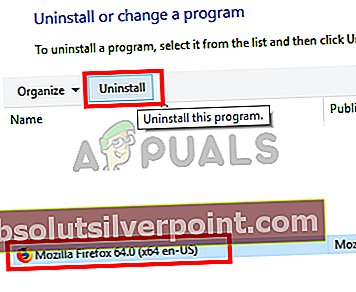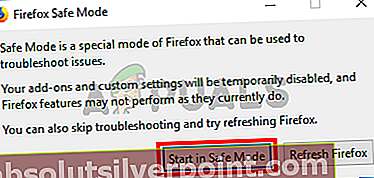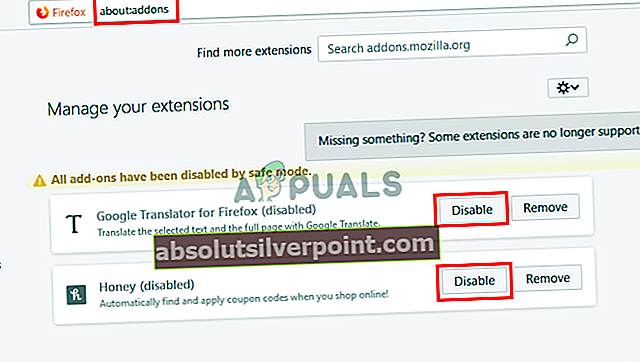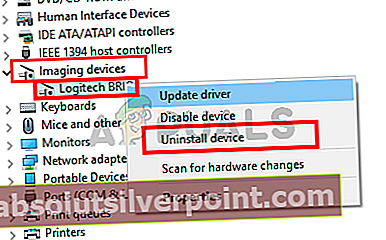V zadnjem času se veliko uporabnikov pritožuje nad "Firefox se ne odpre". Težava je v tem, da veliko ljudi ne more odpreti brskalnika Firefox. Dvoklik na ikono ne bo naredil ničesar in zagon brskalnika kot skrbnik tudi ne bo imel nobenega učinka. Nekateri uporabniki so poročali, da so za trenutek videli ikono za nalaganje Firefoxa, drugi pa niso omenili nobene spremembe. Težava ni v tem, da se Firefox ne prikaže na zaslonu, ampak v tem, da se niti ne zažene. Veliko uporabnikov je to potrdilo s pogledom na upravitelja opravil. Ko dvokliknete ikono Firefox, v upravitelju opravil ne boste videli primerka Firefoxa. Sporočila o napaki ne bo, zato je odpravljanje te težave precej težavno.

Kaj povzroči, da se Firefox ne odpre ob dvokliku?
Glavni razlogi za to težavo so:
- Poškodovane datoteke: Čeprav nismo 100% prepričani, a vsi znaki kažejo na korupcijo. Včasih se datoteke same pokvarijo in ničesar ne morete storiti. Kot krivca za to sumimo poškodovane datoteke, ker težavo odpravi popolno brisanje vsega iz sistema in ponovna namestitev Firefoxa.
- Dodatki: Firefox uporabnikom omogoča namestitev dodatkov, ki nudijo dodatne funkcije za vaš brskalnik. Toda ti dodatki lahko povzročijo, da se Firefox ne obnaša dobro, še posebej, če ni dobro kodiran in ima v njem napako. Torej, odpravljanje tega dodatka običajno reši težavo.
- Vozniki: Včasih lahko vozniki motijo delovanje drugih aplikacij in povzročijo tovrstne težave. Znano je, da najnovejši gonilniki za spletno kamero Logitech povzročajo težave z Mozilla Firefoxom. Torej lahko odstranitev gonilnikov reši težavo namesto vas.
Preden nadaljujete z rešitvami, začasno onemogočite protivirusni program in izklopite požarni zid, da preverite, ali povzročajo težave.
Opozorilo: Onemogočite protivirusni program ali izklopite požarni zid na lastno odgovornost, saj bo zaradi tega vaš sistem ranljiv za grožnje.
1. način: Dokončajte ponovno namestitev Firefoxa
Ker je najverjetnejši vzrok za to poškodovana datoteka, je pametno izvesti popolno ponovno namestitev brskalnika. Običajna rešitev za poškodovano datoteko je, da datoteko zamenjamo z dobro kopijo, vendar ker ne dobimo nobenega sporočila o napaki, je težko natančno določiti natančno datoteko, ki povzroča to težavo. Torej težavo običajno odpravi popolna ponovna namestitev brskalnika Firefox. Upoštevajte, da se morate znebiti vseh datotek Firefox, zato preprosto odstranjevanje Firefoxa ne bo opravilo. Za delovanje te rešitve morate izvesti vrsto korakov v določenem vrstnem redu. Torej, sledite spodnjim korakom
- Držite CTRL, SHIFT in Esc (CTRL + SHIFT + ESC) hkrati, da odprete upravitelja opravil
- Poiščite Firefox na seznamu procesov. Če najdete primerek, ki se izvaja, izberite Firefox in kliknite Končaj opravilo. S tem se prepričate, da se Firefox ne izvaja v nobenem primeru, ker vam to preprečuje odstranitev programa
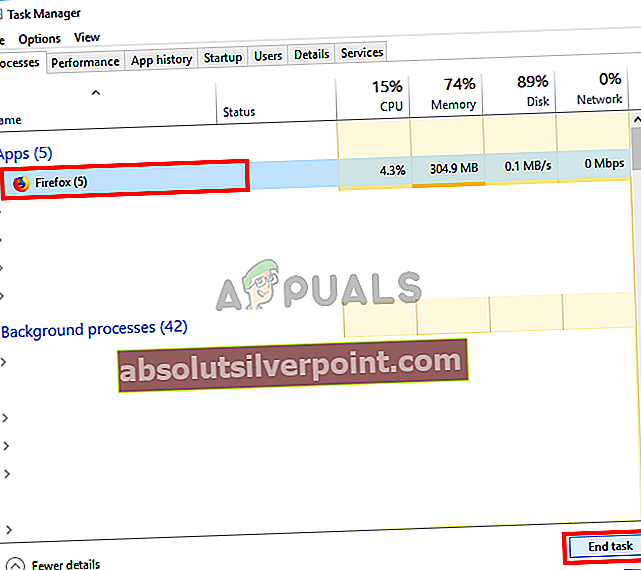
- Drži Tipka Windows in pritisnite E
- Tip C: \ Programske datoteke v naslovni vrstici in pritisnite Enter
- Poiščite Mozilla Firefox mapo, z desno miškino tipko kliknite in izberite Izbriši.
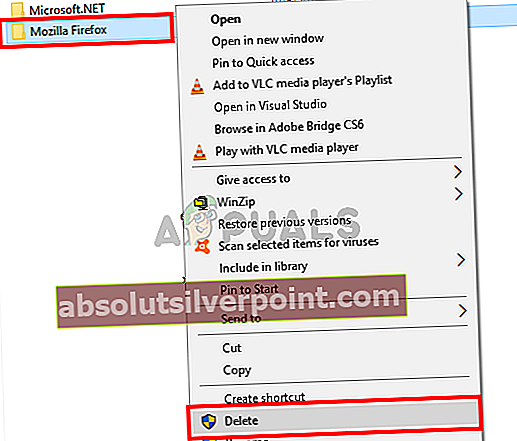
- V naslovno vrstico vnesite
C: \ Programske datoteke (x86)
in pritisnite Enter.
- Poiščite Mozilla Firefox mapo, z desno miškino tipko kliknite in izberite Izbriši
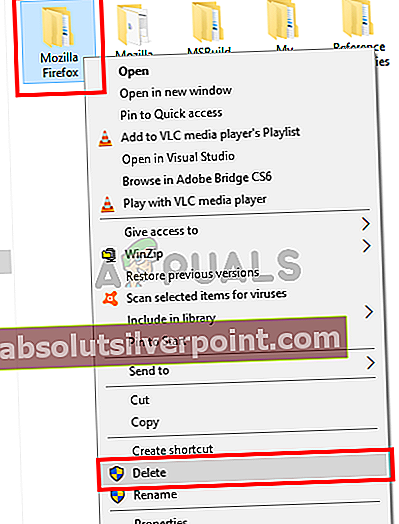
- Drži Tipka Windows in pritisnite R
- Tip appwiz.cpl in pritisnite Enter
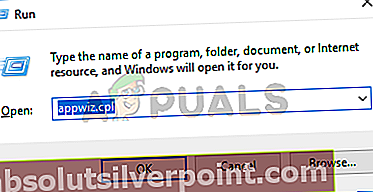
- Poiščite Mozilla Firefox s seznama programa in ga izberite
- Kliknite Odstrani in sledite navodilom na zaslonu
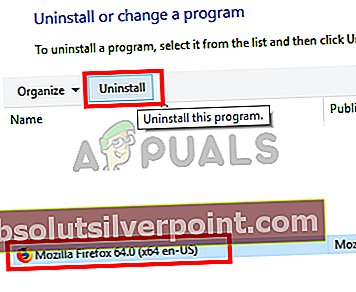
- Znova zaženi
- Prenesite najnovejšo različico Firefoxa prek uradne spletne strani Mozilla Firefox.
- Po prenosu zaženite novo preneseno nastavitev in sledite navodilom na zaslonu
Ko je namestitev končana, mora vse delovati po pričakovanjih.
2. način: Odstranite dodatke
Odstranjevanje dodatkov je dobra pot, še posebej, če ste to težavo opazili po namestitvi novega dodatka. Zdaj dodatka ne boste mogli odstraniti, ne da bi odprli Firefox, zato boste morali Firefox odpreti v varnem načinu. Odpiranje Firefoxa v varnem načinu deluje, ker bo varni način poganjal Firefox z minimalistično programsko opremo in gonilniki. Torej, če je težavo povzročil kateri koli dodatek tretje osebe, boste to lahko ugotovili. Sledite spodnjim korakom, da Firefox odprete v varnem načinu in se znebite dodatkov.
- Pritisnite in držite tipko Tipka SHIFT med odpiranjem Firefoxa. S tem se Firefox odpre v varnem načinu. Morda boste videli dialog, ki vas prosi, da potrdite svoja dejanja, zato kliknite Začnite v varnem načinu za to.
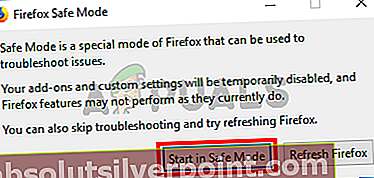
- Če se Firefox odpre, to pomeni, da je težavo najverjetneje povzročil dodatek. Zdaj morate onemogočiti vse dodatke, tako da sledite spodnjim korakom
- Tip približno: dodatki v naslovni vrstici in pritisnite Enter
- Kliknite Onemogoči za vse dodatke na tej strani. Za vsak dodatek mora biti gumb Onemogoči
- Ko onemogočite vse dodatke, zaprite Firefox
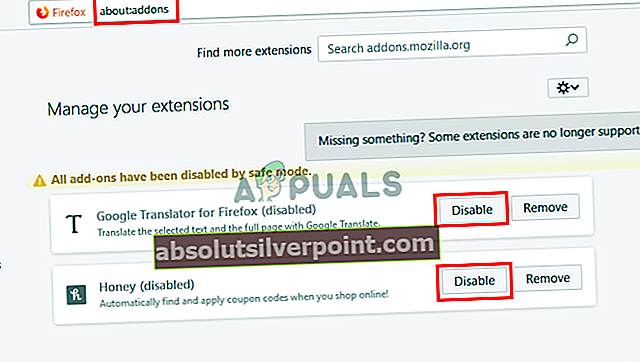
- Zaženite Firefox običajno (brez pritiska na Shift) in bi moral delovati zdaj
- Tip približno: dodatki v naslovni vrstici in pritisnite Enter

Zdaj kliknite Omogoči za posamezen dodatek hkrati, da vidite, kateri dodatek povzroča težavo. Ko poiščete dodatek, ki povzroča težavo, ponovite prva dva koraka, da Firefox odprete v varnem načinu in odprete stran z dodatki. Kliknite Odstrani za ta dodatek in to je to. Moral bi biti dober.
3. način: Izbrišite gonilnike Logitech Cam
Znano je, da najnovejši gonilniki Logitech cam povzročajo različne težave s Firefoxom. Zadevni gonilnik je gonilnik za Logitech Webcam Pro 9000. Vendar ga morate odstraniti, tudi če imate drugo spletno kamero Logitech, da se prepričate. Torej bo odstranitev gonilnikov odmika najverjetneje odpravila težavo. Sledite spodnjim korakom, da odstranite gonilnike spletne kamere Logitech
- Drži Tipka Windows in pritisnite R
- Tip devmgmt.msc in pritisnite Enter

- Poiščite in dvojni klikSlikovna naprava
- Desni klik vaš Gonilniki spletne kamere in izberite Odstrani
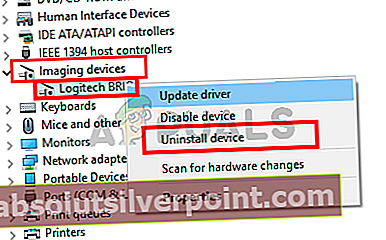
- Znova zaženisistem.
Preverite, ali to odpravlja težavo. Če težave ni več, prenesite starejšo različico spletne kamere z uradnega spletnega mesta Logitech ali pustite, da Windows reši težavo z gonilnikom. Če nimate nameščenega gonilnika, potem Windows namesti splošni gonilnik. Ti generični gonilniki niso najboljši, vendar so združljivi in varna možnost.
Če vam nič ni uspelo, ustvarite nov uporabniški račun sistema Windows in nato prek tega uporabnika uporabite Firefox.
Oznake Firefox Firefox Napaka spletnih brskalnikov